截屏键ctrl加什么 电脑按ctrl和哪个键可以截屏
php小编西瓜告诉你,想要在电脑上进行截屏操作,只需要按下键盘上的Ctrl键,再同时按下Print Screen键(有时候显示为PrtScn或类似字样),即可快速完成截屏。这个简单的操作组合让你能够轻松捕捉屏幕上的任何内容,非常方便实用。掌握这个技巧后,你就可以随时记录下电脑屏幕上的重要信息或有趣瞬间,分享给朋友们或保存为备忘。
我们可以使用Ctrl加PrScrn 、Ctrl加Alt加A或Ctrl加M组合键进行截屏。

解析
1使用Ctrl加PrScrn 组合键截屏,可以获得整个屏幕的图片。

2进入QQ,同时按下 Ctrl加Alt加A,可以截取屏幕中的任何区域,还可以在截图上做一些简单的注释和处理。
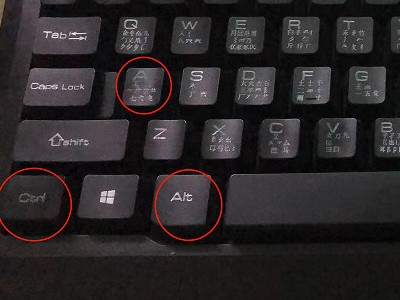
3进入QQ浏览器,同时按下Ctrl加M可以截全图,截图后可以选择文件保存的位置。

补充:电脑还有哪些截屏方式
1直接按PrtScr键可以全屏截图,并且系统会默认将截取的图片存放到剪贴板。
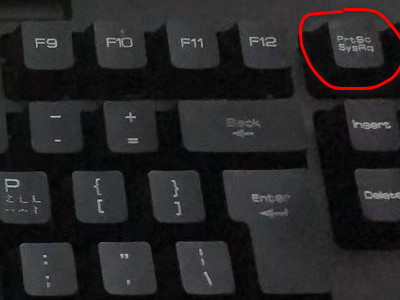
2同时按下Alt加PrtScr组合键可以对当前活动窗口进行截图。它和单独按PrtScr键的区别在于只截取活动窗口的图片。

3进入微信,使用快捷键Alt加A可以在屏幕上的任意地方截屏,还可以在截屏图片上做一些简单的注释和处理。
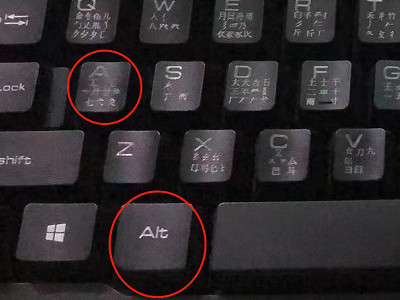
总结/注意事项
我们也可以通过专业的截屏软件进行截屏,功能更多且有更多选择。
以上是截屏键ctrl加什么 电脑按ctrl和哪个键可以截屏的详细内容。更多信息请关注PHP中文网其他相关文章!

热AI工具

Undresser.AI Undress
人工智能驱动的应用程序,用于创建逼真的裸体照片

AI Clothes Remover
用于从照片中去除衣服的在线人工智能工具。

Undress AI Tool
免费脱衣服图片

Clothoff.io
AI脱衣机

Video Face Swap
使用我们完全免费的人工智能换脸工具轻松在任何视频中换脸!

热门文章

热工具

记事本++7.3.1
好用且免费的代码编辑器

SublimeText3汉化版
中文版,非常好用

禅工作室 13.0.1
功能强大的PHP集成开发环境

Dreamweaver CS6
视觉化网页开发工具

SublimeText3 Mac版
神级代码编辑软件(SublimeText3)
 Beyond Compare设置自动换行的简单方法
Apr 22, 2024 pm 01:04 PM
Beyond Compare设置自动换行的简单方法
Apr 22, 2024 pm 01:04 PM
其实BeyondCompare不支持自动换行的,在新版本BeyondCompare4中可以对文件每行的字符进行限制,从而达到自动换行的目的,以便修改。您可以按照以下步骤进行操作:在菜单栏里点击:工具(T),然后在弹出列表里选择:文件格式(F);在弹出框的右侧的【转换】标签页里找到‘每行字符限制’的字样,修改前面的值(默认是4096),保存即可,一般可设置80至90以上。当然在BeyondCompare中,也可以考虑用其他方式来稍稍改善,解决方案如下:方案一临时切换到上下布局。在【视图】菜单下选择
 电脑屏幕发黄怎么调回来
Apr 30, 2024 am 08:58 AM
电脑屏幕发黄怎么调回来
Apr 30, 2024 am 08:58 AM
电脑屏幕变黄了怎么调回来1、在窗口中移动滑块调整屏幕颜色即可,问题解决。方法有可能是显示器数据线有问题或者接触不良导致的,大家可以检查一下接口是否松动,然后更换新的连接线。2、点击电脑左下角Windows图标,再点击设置。在设置界面中,点击系统。选择显示,点击高级显示设置,就可以了。首先打开控制面板。3、在窗口中移动滑块,调整伽马值。最后,在窗口中移动滑块调整屏幕颜色即可,问题解决。电脑屏幕发黄怎么回事显卡本身故障造成电脑屏幕发黄可能性相对遇到比较少,建议拿去检修一下。显示器显示模式问题有些显示
 xlsx文件手机打不开怎么办
Apr 25, 2024 am 08:28 AM
xlsx文件手机打不开怎么办
Apr 25, 2024 am 08:28 AM
苹果手机为什么wps和excel文档打不开显示无法预览此文件1、苹果手机上无法预览WPS和Excel文档的原因是因为手机上没有安装支持这些文件格式的应用程序,解决办法有安装支持文档格式的应用程序,将文档转换为PDF格式,将文档发送到电脑或其他设备上打开。2、首先检查文件的后缀是什么,如果是excel类文件后缀却打不开,说明该文件类型未注册到电脑的文件夹选项中。3、首先,在手机上打开QQ浏览器;点击下方中间的那个按钮;点击“文件下载”;点击“文档”选择想要打开的excel文件即可。总结打开QQ浏览
 8寸平板电脑是多少厘米
Apr 22, 2024 pm 04:25 PM
8寸平板电脑是多少厘米
Apr 22, 2024 pm 04:25 PM
八寸的平板电脑有多大1、寸平板电脑尺寸为32厘米;9寸平板电脑尺寸为286厘米;7寸平板电脑尺寸为2638厘米;10寸平板电脑尺寸为24厘米。2、寸平板电脑长宽比为16:9,那么屏幕长宽分别为32厘米和11厘米。平板电脑所谓的8寸,指的是屏幕的尺寸,而非整体机器的尺寸。屏幕尺寸里的8寸指的是屏幕对角线的长度,1寸等于54厘米,那么8寸等于32厘米。3、八寸平板长128厘米,宽80厘米。八寸平板指的是屏幕对角线长度为8英寸的平板电脑,根据常见的屏幕长宽比例16:10,可以计算出其长约为128厘米,
 如何在Windows 10系统中禁用自动备份功能
Apr 18, 2024 pm 07:49 PM
如何在Windows 10系统中禁用自动备份功能
Apr 18, 2024 pm 07:49 PM
部分Windows10用户在使用过程中发现系统自带的自动备份功能处于激活状态,虽然这一功能有助于数据安全保障,但对于部分用户而言,可能基于存储空间考虑或其他原因,觉得无需持续启用该功能。因此,若想关闭Windows10系统中的自动备份功能,正确的操作步骤就显得尤为重要。接下来,本文将详细介绍如何关闭Win10系统的自动备份功能,以供有此需求的用户参考实施。关闭方法1、“win+i”快捷键快速打开“设置”页面,进入到新页面后,需要点击其中的“更新和安全”选项。2、在打开的新的界面中,点击左侧栏中的
 如何在Windows 10系统中隐藏或关闭任务栏音量图标
Apr 15, 2024 pm 05:19 PM
如何在Windows 10系统中隐藏或关闭任务栏音量图标
Apr 15, 2024 pm 05:19 PM
在Windows10操作系统中,默认设置下任务栏通常会显示一个直观的音量图标,以便用户随时调整系统音量大小。有的小伙伴出于个人偏好或界面简洁考虑,希望能够关闭或隐藏这一音量控制图标。下面变为大家带来详细操作方案,一起来看看吧。关闭方法1、“win+i”快捷键开启“设置”界面,进入到“设置”界面后,需要点击其中的“个性化”选项。2、在打开的新界面中,需要点击左侧栏中的“任务栏”选项。3、随后点击右侧“通知区域”中的“选择哪些图标显示在任务栏上”。4、然后找到其中的“音量”,最后点击右侧的开关按钮,
 如何把手机微信上的文件传到电脑上
Apr 19, 2024 am 08:30 AM
如何把手机微信上的文件传到电脑上
Apr 19, 2024 am 08:30 AM
怎么把微信上的文件传到电脑上问题四:怎么把手机微信上的文件传到电脑上方法一:使用微信文件传输助手登陆微信网页版。(网址:wx.qq)用户使用手机扫描网页上的二维码,即可登录微信网页版。接着长按文档并点击多选,如下图所示。03然后点击屏幕右下方的三个点,如下图所示。04接着点击下载所选中的内容,如下图所示。打开浏览器,打开微信网页版。点击微信网页版官网。使用手机微信扫码登录。使用手机微信扫一扫,扫码。手机点击登录,同意网页版微信登录。网页版微信登陆后,出现文件传输助手。手机微信,找到文件传输助手。
 笔记本外接显示器无法全屏
Apr 19, 2024 pm 04:16 PM
笔记本外接显示器无法全屏
Apr 19, 2024 pm 04:16 PM
笔记本电脑显示屏幕不全屏怎么办步骤:1、打开电脑,右击桌面点击“显示设置”选项。调整分辨率使显示器满屏。不想更改当前分辨率,可点击“高级显示设置”。在界面中,找到并点击“显示器1的显示适配器属性”选项。电脑显示器不能全屏显示,有可能是因为屏幕分辨率设置不正确,也可能是显示器OSD设置错误,均可修正设置来恢复全屏显示。具体操作方法如下:正确设置屏幕分辨率(以WIN7为例):右击桌面空白处,选择“屏幕分辨率”。调整分辨率使显示器满屏。不想更改当前分辨率,可点击“高级显示设置”。在界面中,找到并点击“






